
この記事では
- ノートPCをデスクトップ代わりに使ってデュアルモニターを実現する方法
- 外部ディスプレイを固定する3つの方法
- 賃貸でもできる壁かけディスプレイの方法
についてまとめました。
ノートPCでもデュアルディスプレイは実現可能
ほとんどのノートPC、具体的には10年くらい前のPCでもデュアルモニターに対応しています。
唯一、気にする点があるとしたら外部出力端子の数と位置。下にこまごまと書いていますが、
- HDMI端子
- アナログRGB端子(VGA)
- DVI端子
- Mini DsiplayPort
- USB端子
▼私はこれを使っています
が合計で2つ以上あればデュアルディスプレイ化が可能です。
外部接続端子の位置
ノートPCでデュアルモニターを実現する場合、
- ノートPC本体とモニター①をケーブル接続
- ノートPC本体とモニター②をケーブル接続
と2本のケーブルをノートPC本体に差す必要があります。ただ、小さめのノートPCだと出力端子(ケーブルを指す穴)の位置が近すぎて、ケーブルを同時に差せないケースがあります。
外部接続端子の数
最近のノートPCだとコンパクトにするため外部接続端子が1つしかない場合があります。デュアルモニターを実現する場合、接続端子は2つ必要になるため自身のノートPCをチェックしてみてください。
外部ディスプレイへの設定方法
外部ディスプレイを電源と接続
意外と知らない人が多いのですが、ディスプレイ本体をそれぞれ電源に接続する必要があります。ですので、
- ノートPC
- 外部ディスプレイ①
- 外部ディスプレイ②
と3つのコンセントが必要になります。
ノートPC本体と外部ディスプレイを接続
ノートPCと外部ディスプレイ2つをそれぞれつなぎましょう。
- ノートPC本体と外部出力モニター①をケーブル接続
- ノートPC本体と外部出力モニター②をケーブル接続
ノートPC本体で設定
ノートPC本体のデスクトップ画面で「右クリック⇒ディスプレイ設定」と進み出力先を設定します。
モニターの設定
モニターにはいくつか入力端子がついているので、ノートPCとつないでいる入力端子を表示をするよう画面を切り替える必要があります。
例えば
- ノートPC本体と外部出力モニター①をHDMIケーブルで接続
- ノートPC本体と外部出力モニター②をVGAケーブルで接続
した場合、
- 外部出力モニター①:HDMI入力を表示する画面を表示
- 外部出力モニター②:VGA入力を表示する画面を表示
といった形です。
外部ディスプレイの固定方法

縦方向デュアルモニターアーム
一番お手軽なのがこちら。スタンドがついていて自立するのでスタンドを置く場所さえあればOKです。私は以前、実家で使っていました。1モニターよりは格段に便利になるものの、横方向にモニターを並べた方が使いやすいかなと思います。
横方向方向デュアルモニターアーム
最もメジャーな形のもの。私は購入当初に最安値だったのこちらを購入しました。
スタンドがついているわけではないので、机や重い台のようなものが必要になります。
接続用には
- 机を挟み込んで固定するタイプ
- 机に穴を開けて固定するタイプ
2つの部品が入っています。
1の場合、付属のネジが不安定なのでナットを追加して固定する必要がありました。ナットはホームセンターで数十円で購入可能ですが、手間ならアマゾンで買ってしまってもいいかも。

壁掛けモニター★おすすめ★
よりスッキリした見た目にしたいと思い辿り着いたのがこちら。

賃貸で壁を傷つけずに壁掛モニターをする方法
使うのはJフックと固定用器具。合計1000円程度とかなり安上がりです。
Jフックは下地を傷つけず石膏ボード内のみで留まります。念のためご自身でも調べることをおすすめしますが、基本的に賃貸でも利用可能です。
欠点をあげるなら一度固定するともう一度直すのが大変ということ。

- 平行に取り付ける
- 二つのモニターの高さを合わせる
この辺りはぜひ慎重に行ってください!
ちなみにケーブルが見えるとダサいので…ケーブルカバーも一緒に買うのがおすすめです。

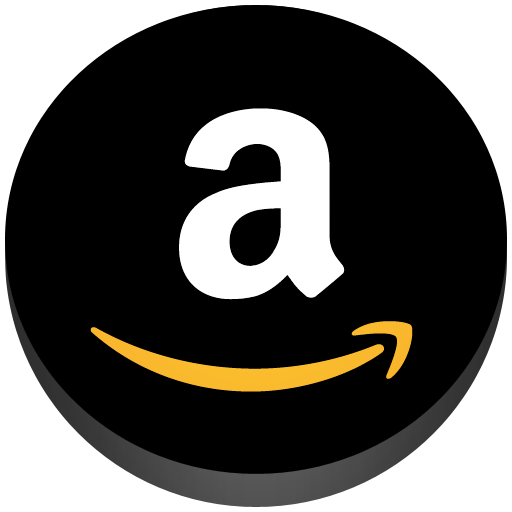 Amazonチャージで1000円キャンペーン
Amazonチャージで1000円キャンペーン 


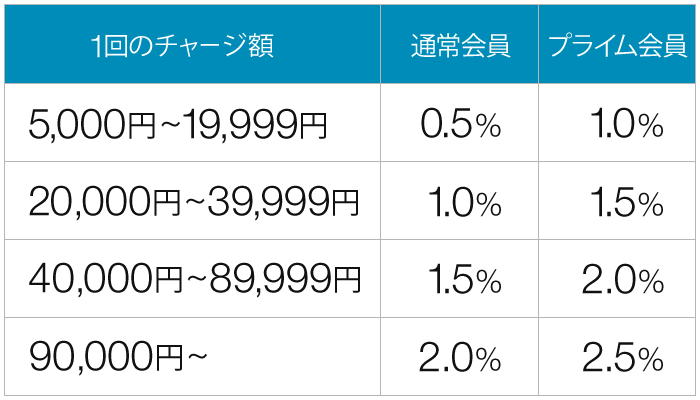 Amazonプライム会員なら、使わなきゃ損です。
Amazonプライム会員なら、使わなきゃ損です。

